画面上の色を10進RBG値や16進数などの形式で取得するスポイトツール「カラーピッカー(Color Picker)」
投稿日:2015年06月20日
最終更新日:
画面全体を対象に、画面上のある一点の色を10進RBG値や16進数などの形式でクリップボードに保存できるツール「カラーピッカー(Color Picker)」を紹介します。
概要
- 画面のある一点の色を取得するツール。起動して対象地点をクリックする。
- デフォルトでは16進数大文字で保存されるが、右クリックで保存形式を選べる。
- 選択可能形式は16進数(大文字・小文字)、Delphi形式、10進RBG値、VB形式。
- 取得した色の加工も可能。
詳細は以下
インストール
Vectorのダウンロードページからソフトをダウンロードします。適当な場所に解凍し、中身を起動すればOKです。
使い方
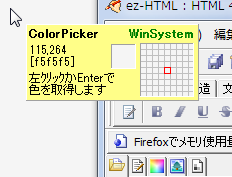
起動したら、画面が赤枠で囲まれます。任意の地点を左クリックすることで、その地点の色を取得できます(16進数大文字で取得)。
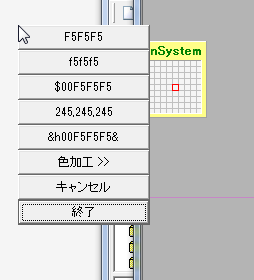
任意の地点で右クリックすれば、取得形式選択や色加工のメニューが表示されます。ここで表示されている値をクリックすれば、その形式でクリップボードにコピーされます。加工メニューを選択すれば加工画面が出ます。
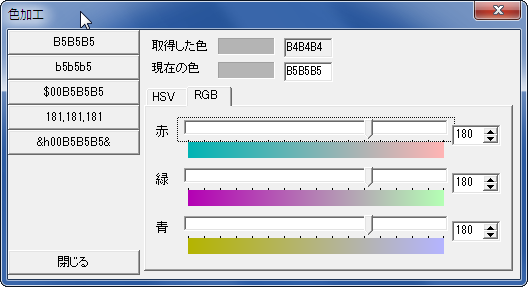
HSV形式かRBG形式で加工します。加工後の値が左側に表示されるので、加工完了後に任意の値をクリックで取得します。
ちなみに
カラーピッカー(Color Picker)は、起動したらタスクトレイに格納されています。タスクトレイのアイコンから「色取得」でスポイトを出せます。また、起動後2回目以降は最後に取得した形式で色取得を行います(例:1回めの保存形式で16進数小文字を選択したら、2回めはデフォルトで16進数小文字で保存される)
更におまけ…最初から16進数大文字以外で取得させる技
まずはColorPicker.exeのショートカットを生成します。
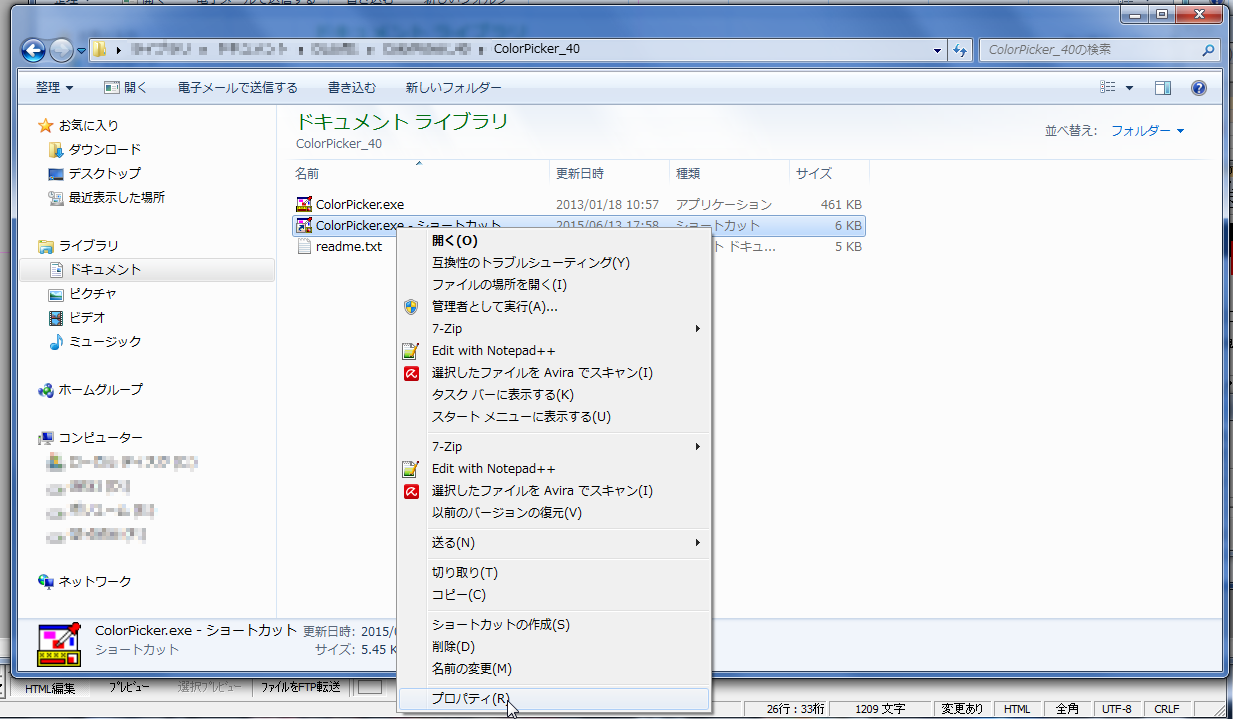
生成したショートカットを右クリックして「プロパティ」を選択
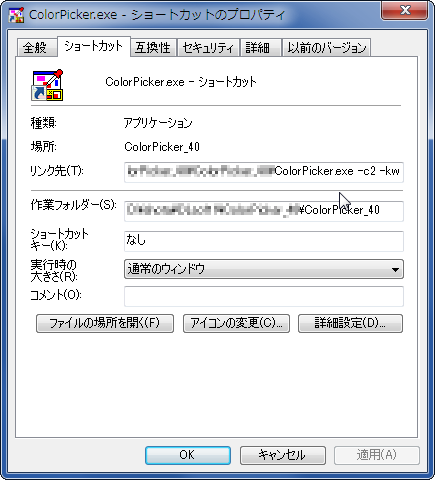
…ColorPicker.exe の後にパラメータを付与します。
- -c1 …16進大文字(例:FFFF00)(意味が無い)
- -c2 …16進小文字(例:ffff00)
- -c3 …Delphi形式 $00+BBGGRR(例:$0000ffff)
- -c4 …10進RGB値カンマ区切り(例:255,255,0)
- -c5 …VB形式 &h00+BBGGRR+&(例:&0000ffff&)
例 ColorPicker.exe -c2 (半角スペースを挟む)
こんな感じでパラメータを指定したあとOKして、ショートカットから起動すれば指定した形式で保存できます。ちなみに私が試した場合は、リンク先の項を ColorPicker.exe -c2 みたいにプログラム名とパラメータだけにして直でOKボタンを押してパラメータが有効になりました。また、パラメータで -k[A~Zの任意のキー]と指定(例 ColorPicker.exe -ka)すれば、Ctrl+Alt+任意のキーで色選択が可能になります。-cパラメータとの同時指定も可能です。
例 ColorPicker.exe -c2 -kq (パラメータ同士も半角スペースを挟む)(意味:色を16進数小文字で取得、Ctrl+Alt+Qで色選択)


